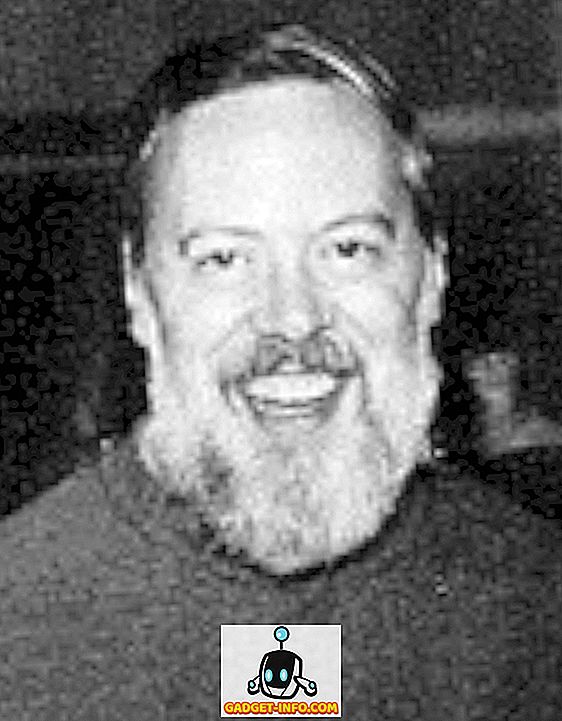Lielākā daļa no mums instalē tonnu lietotņu mūsu Android viedtālruņos, un jums ir jābūt pamanījuši, ka atšķirībā no iOS, lietotņu ikonas Android ierīcēs nav ļoti vienotas. Dažām lietotnēm ir apļveida ikona, dažām ir apaļa ikona, un dažās ir apļa ikona, kas veido ļoti nevienmērīgu izskatu lietotņu atvilktnē un sākuma ekrānā. Lai gan ir paredzēts, ka lietas tiks mainītas, ar Android O, kas ieviesīs adaptīvās ikonas, lielākā daļa no mums drīzumā nesaņems Android O atjauninājumu. Tomēr Android, kas ir ļoti pielāgojams, ļauj lietotņu ikonas mainīt uz jebkuras ierīces, ko vēlaties. Tātad, bez papildu domām, šeit ir daži veidi, kā Android lietotnes ikonas mainīt:
Mainiet lietotņu ikonas, izmantojot trešo pušu palaidējus
Ja izmantojat tālruņa komplektācijā iekļauto pielāgoto palaidēju, iespējams, nav iespējams mainīt ikonu pakotni. Tomēr lielākā daļa trešo pušu palaidēju var dot jums iespēju izmantot jebkādu ikonu pakotni, kuru vēlaties.
Lai demonstrētu, es nomainīšu ikonu pakotni savā ierīcē, izmantojot vienu no populārākajiem palaidējiem - Nova Launcher. Iespēja mainīt ikonu paketi ir pieejama bezmaksas versijā Nova Launcher. Tāpēc, kad esat instalējis Nova palaidēju savā tālrunī un iestatījis to kā noklusējuma palaidēju, izpildiet darbības, lai mainītu ikonas:
- Lejupielādējiet jebkuru ikonu paketi, kuru vēlaties. Manā tālrunī esmu lejupielādējis Pixel Icon Pack. Kad esat lejupielādējis ikonu paketi, dodieties uz Nova Settings -> Look & feel -> Icon theme .
2. Sarakstā, kas tiek atvērts, jums vajadzētu redzēt instalēto ikonu komplektu . Pieskarieties tai, lai to piemērotu.
Tagad, kad dodaties uz tālruņa sākuma ekrānu vai lietotņu atvilktni, jaunā ikona būs redzama visā tālrunī.
Ja vēlaties mainīt dažu konkrētu lietotņu ikonas, Nova Launcher ļauj to darīt arī. Lūk, kā to izdarīt:
- Lai izveidotu saīsni, velciet lietotni sākuma ekrānā. Šeit ilgi nospiediet ikonu, lai skatītu īsceļa izvēlni, un pieskarieties “Rediģēt” .
2. Uznirstošajā īsceļa rediģēšanā pieskarieties lietotnes ikonai, lai to mainītu. No šī ekrāna jūs varat izvēlēties attēlu no jebkuras instalētās ikonas pakotnes vai pat izvēlēties attēlu no galerijas.
Sākuma ekrānā tagad būs pieejama pielāgota ikona, kas iestatīta šīs lietotnes saīsnei. Ņemiet vērā, ka tas nemaina ikonu lietotņu atvilktnē. Tikai saīsne tiek mainīta.
Lietotņu ikonas mainiet, izmantojot trešās puses lietotnes
Dažreiz jūs, iespējams, nevēlaties lejupielādēt jaunu palaidēju, lai mainītu ikonas. Ja tas tā ir, varat lejupielādēt trešo pušu ikonu mainītāja lietotni. Izmantojot šīs lietotnes, iespējams, nevarēsiet mainīt lietotnes ikonas savā sistēmā, bet varat pievienot darbvirsmas īsinājumtaustiņu ar jebkuru izvēlēto ikonu. Un, ja vēlaties, jūs pat varat izvēlēties attēlu no galerijas. Cool, vai ne?
Zemāk ir dažas no lietotnēm, kas ļauj jums pievienot pielāgotus īsceļus lietotnēm. Pēdējos ekrānšāviņos katrā gadījumā būs gan ikonas - lietotnes ikona no ikonas mainītāja lietotnes, gan vietējā lietotnes ikona.
1. Awesome ikonas
Awesome ikonas ļauj pielāgot sākuma ekrāna ikonas ar ikonu iepakojumiem un saviem attēliem. Lai izmantotu šo lietotni, jums nav nepieciešama root piekļuve. Tālāk ir norādījumi par lietotnes lietošanu:
- Lejupielādējiet Awesome ikonas (bezmaksas ar pirkumiem lietotnē) no Play veikala. Kad tā ir instalēta, ritiniet uz leju līdz lietotnei, kurai vēlaties izveidot saīsni.
- Pieskarieties ikonai, un jūs nokļūsiet tās īsceļu iestatījumos.
- Tagad pieskarieties ikonai zem ikonas un izvēlieties vēlamo ikonu no jebkuras pieejamās vietas. Ja vēlaties, varat pat mainīt īsceļa nosaukumu.
- Pieskarieties “OK”, lai izveidotu saīsni.
2. Icon Swap
Ikona Swap ļauj pielāgot jebkuru palaišanas saīsni bez root piekļuves. Tālāk ir sniegti soļi, kā lietot lietotni.
- Lejupielādējiet Icon Swap (bezmaksas) no Play veikala. Lietojumprogrammā pieskarieties jebkur ekrānā, lai izvēlētos lietotni īsceļa izveidei. Es to darīšu par programmu Kalendārs.
- Sadaļā “Īsceļu rekvizīti” varat mainīt saīsnes nosaukumu . Lai mainītu īsceļa ikonu, pieskarieties “Pārlūkot” . Pēc attēla atlasīšanas pieskarieties “Izveidot saīsni” .
3. Ikona Changer bezmaksas
Tāpat kā citas iepriekš minētās lietotnes, ikona Changer bezmaksas ļauj jums izveidot īsceļu no lietotnes sākuma ekrānā ar pielāgotu ikonu. Tālāk ir norādījumi, kā lietot lietotni:
- Lejupielādējiet Icon Changer bez maksas (bezmaksas) no Play veikala. Lietojumprogrammā pieskarieties abiem Androīdiem, lai izvēlētos lietotni, kurai vēlaties izveidot saīsni. Šoreiz es to darīšu, izmantojot lietotni Tālr.
- Pieskarieties savai lietotnei un pēc tam jūs saņemsiet iespēju to mainīt, izrotāt vai pievienot filtru . Ja vēlaties, varat pat mainīt īsceļa nosaukumu .
- Kad tas izdarīts, pieskarieties “OK”, lai izveidotu īsceļu uz darbvirsmas.
Mainiet lietojumprogrammas ikonu uz Android, lai padarītu personalizētu izskatu
Viena no lielākajām Android tālruņa priekšrocībām ir pielāgošana, ko saņemat. Kad esat lejupielādējis trešo pušu palaidējus vai lietotnes, ikonas var mainīt, lai arī kādas jums šķiet. Vai tā ir viena lietotne vai visas lietotnes, jums ir pilnīga kontrole. Tātad, kādas palaišanas programmas vai ikonas mainītāja lietotnes jūs izmantojat? Kurām lietotnēm jūs mainījāt ikonas? Ļaujiet man zināt komentāru sadaļā.